
- •1. Разработка структуры базы данных, создание и заполнение исходных таблиц. Задание 1
- •Задание 2
- •Задание 3
- •Задание 4
- •2. Формирование производных таблиц – запросов, форм и отчетов. Задание 5
- •Задание 6
- •Задание 7
- •Задание 8
- •Задание 9
- •3. Оформление интерфейса, создание кнопочных форм. Задание 10
- •Задание 11
- •Задание 11а
- •Задание 11б
- •Задание 14
- •Задание 15
- •5. Задания для самостоятельной работы и закрепления материала
- •Самостоятельное задание 1
- •Для создания базы данных выполнить следующее:
- •Самостоятельное задание 2
- •Для создания базы данных выполнить следующее:
Задание 11б
Создать кнопку для ввода новых значений.
Вставить кнопку для ввода новой записи перехода в форму «Д и добавление товара», для чего, открыть эту форму в режиме конструктора.
4. Дополнительные возможности.
Задание 12.
(выполнить по аналогии с заданием 5)
Составить аналогичный запрос, но на выборку записей в таблице «Товар» о товарах поставленных после 14.01.2011 года (в запрос нужно добавить поле «Дата поставки» и для него задать условие отбора).
Задание 13
Создать запрос к связанным таблицам, отражающий поставки товара каждым из поставщиков (перекрестный запрос).
В окне базы данных выбрать вкладку Создание. Нажать кнопку Мастер запросов.
Выбрать Перекрестный запрос.
Выделить таблицу «Товар» и нажать Далее.
Выделить поле Поставщик и перенести его в выбранные поля кнопкой
 .
НажатьДалее.
.
НажатьДалее.В качестве заголовков столбцов запроса выберите Наименование товара. Затем Далее.
Для поля Количество выберите функцию Число. Затем нажмите Далее.
Задайте имя запроса «Поставки товара» и нажмите Готово.
В открывшемся запросе отражено - сколько всего, и какого товара поставляет каждый поставщик.

Задание 14
Создать форму для просмотра результатов запроса «Стоимость», дополнив ее информацией о сумме добавленной стоимости (например, надбавка составляет 5%) для каждого вида товаров.
В окне базы данных выбрать таблицу или запрос по которой хотите создать форму (в данном случае запрос Стоимость), выбрать вкладку Создание и нажать на кнопку Форма.
Нажать правой кнопкой мыши по форме и выбрать в контекстном меню пункт Конструктор. На экране появится окно формы, список полей запроса «Стоимость» и панель инструментов.
Изменить название формы «Стоимость» на «Добавленная стоимость».
Для создания вычисляемого поля Добавленная стоимость следует нажать кнопку «Поле»
 на Панели
инструментов.
на Панели
инструментов.Указатель мыши установить в то место формы, куда следует поместить верхний левый угол нового поля и щелкнуть клавишей мыши.
Рядом с новым полем автоматически появилась надпись, содержащая текст «Поле …». Щелкнув левой кнопкой мыши на данной надписи, введем название поля Добавленная стоимость.
Для ввода формулы указатель установить внутрь поля «Свободный», нажать кнопку мыши и ввести формулу: =[Стоимость]*0,05.
Отредактируйте размер окон вычисляемого поля. Для перемещения надписей следует схватить ее за верхний левый «Жирный» квадрат и не отпуская кнопки мыши, поставить на нужное место.
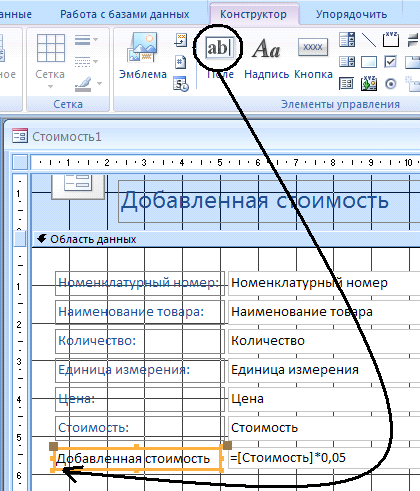
Закрыть окно конструктора форм и сохранить форму с именем «Добавленная стоимость».
Открыть фору и просмотреть результат. Закрыть форму.
Задание 15
Реализовать в БД учет продаж товара со склада.
С помощью Конструктора таблиц создать таблицу «Продажи» и ввести наименования полей и их тип. Для поля Дата продажи используйте маску ввода (см. рис.1).

На вкладке Работа с базами данных нажать кнопку Схема данных.
В открывшемся окне Добавление таблиц выделить таблицы «Товар» и «Продажи», нажав и удерживая клавишу [Shift], и нажать кнопку Добавить. Закрыть окно Добавление таблиц.
В окне Схема данных должны отобразиться структуры таблиц «Товар» и «Продажи».
Если поля этих таблиц не видны, необходимо выполнить пункт меню Отобразить таблицу, щелкнув левой клавишей мыши и выполнив это через появившееся контекстное меню.
Указателем мыши захватить поле Номенклатурный номер из таблицы «Продажи» и отбуксировать его к одноименному полю в таблице «Товар». На экране появится окно Связи, где будет указано, по каким полям устанавливается связь.
Для установки типа связи нажать кнопку Объединение. Выбрать третий вариант параметров объединения. Нажать ОК, затем Создать.

Установленная связь будет показа линией со стрелкой.

Создать запрос на вычисление остатков на складе. Для этого в окне базы данных выбрать вкладку Создание. Нажать кнопку Конструктор запросов.
Выбрать таблицы «Товар» и «Продажи», из которых поступят данные в запрос и добавить эти таблицы в окно Запрос кнопкой Добавить. Окно Добавление таблиц закрыть.
В бланк запроса в строку Поле нужно последовательно переместить мышью (схватить и перетащить) поля таблицы «Товар».

Для ввода формулы расчета остатков используйте Построитель выражений. Используйте встроенную условную функцию. Синтаксис функции IIf(условие; что требуется сделать, если условие выполняется; что требуется сделать, если условие не выполняется). Слово Остатки: введите с клавиатуры.

Нажмите ОК в окне Построителя выражений.
Закройте конструктор запроса, присвоим имя Остатки.
Откройте запрос «Остатки» и убедитесь, что остатки товара соответствуют количеству товара в таблице «Товар», поскольку пока не оформлено ни одной продажи (таблица «Продажи» пустая).
Создать запрос «Итоги продаж» для вычисления суммы продаж по каждому проданному товару.

Создать форму для оформления продажи товара (заполнения таблицы «Продажи»), для чего откройте Конструктор форм.
Нажмите кнопку «Добавить поля» и откройте поля таблицы «Продажи».
Для поля «Номенклатурный номер» создайте поле со списком. Для этого нужно выделить это поле в списке полей, нажать кнопку Поле со списком
 на панели инструментов (кнопку мыши
отпустить) и перенести в форму.
на панели инструментов (кнопку мыши
отпустить) и перенести в форму.Появится окно для создания поля со списком. Нажмите кнопку Далее и укажите таблицу Товар, нажмите Далее.
Выберите и перенесите поля (см. рисунок):

Нажмите Далее, Далее, Далее.
Выделите в окне «Доступные поля:» Номенклатурный номер, нажмите Далее, отметьте «Сохранить в поле», раскройте список и выберите «Номенклатурный номер» (см. рисунок), затем Далее.

Задайте подпись Номенклатурный номер, затем Готово.
Перенесите в форму поля Продано и Дата продажи.
Чтобы знать сколько товара осталось на складе вставим подчиненную форму на запрос «Остатки». Для этого нажмите кнопку «Подчиненная форма/отчет»
 и перетащите
ее в макет формы.
и перетащите
ее в макет формы. В открывшемся окне Мастера нажмите Далее, выберите запрос «Остатки», перенесите все поля и нажмите Далее.

Выберите тип связи «Отсутствует» , затем Далее и Готово.
Вставьте надпись «Продажи», красиво откорректируйте положение полей в форме.
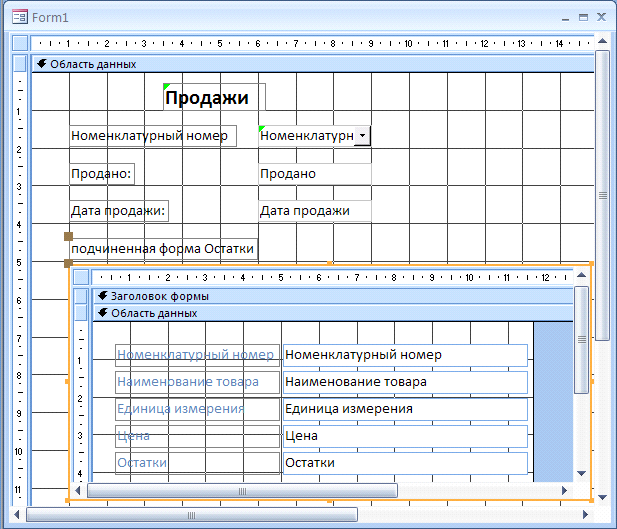
Закройте Конструктор форм, сохранив с именем Продажи.
Откройте форму продажи и при необходимости откорректируйте ширину колонок подчиненной формы (откройте в режиме Конструктора).
Оформите продажу трех товаров и закройте форму.
Откройте таблицу «Продажи» и удостоверьтесь в наличии данных в ней. Закройте.
Откройте запрос «Остатки» и проверьте правильность вычисления остатков товара. Закройте.
Создайте отчет по продажам, подведя итог по сумме продаж. В качестве источника используйте запрос «Итоги продаж».
